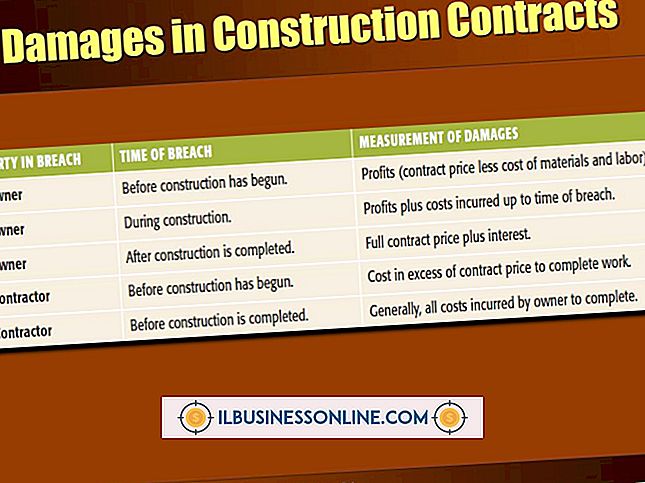Excel에서 도구 설명을 표시하는 방법

Microsoft Excel에서 도구 설명은 특정 셀을 선택하거나 강조 표시 할 때 나타나는 작은 창입니다. 이러한 창에는 일반적으로 연결된 셀에 관련된 메시지가 포함되어 있으며 셀의 데이터에 대한 정보 또는 셀에 입력해야하는 정보를 제공합니다. Excel에는 선택할 수있는 두 가지 유형의 툴팁이 있습니다. 하나는 셀 위로 마우스를 가져갈 때 나타나고 다른 하나는 셀을 선택할 때 나타납니다.
마우스 오버 도구 설명
1.
도구 설명을 추가 할 Excel 2010 워크 시트를 엽니 다.
2.
툴팁을 표시 할 셀을 클릭 한 다음 화면 상단의 "검토"탭을 클릭하십시오.
삼.
리본의 주석 영역에있는 "새 주석"버튼을 클릭하십시오.
4.
선택한 셀 옆에 나타나는 상자에 툴팁 메시지를 입력하십시오. 입력을 마친 후 아무 곳이나 클릭하여 설명을 저장하십시오. 이 툴팁은이 셀 위로 마우스를 움직일 때마다 나타납니다.
선택 도구 설명
1.
도구 설명을 추가 할 Excel 2010 스프레드 시트를 엽니 다.
2.
변경할 셀을 선택한 다음 화면 상단의 "데이터"탭을 클릭하십시오.
삼.
리본의 Data Tools 영역에있는 "Data Validation"버튼을 클릭하십시오. 작은 데이터 유효성 검사 창이 나타납니다.
4.
창의 상단에있는 "입력 메시지"탭을 클릭하십시오. '셀을 선택하면 입력 메시지 표시'옆에 확인 표시가 있는지 확인하십시오. '제목'입력란에 커서를 놓고 툴팁의 이름을 입력 한 다음 커서를 '입력 메시지'입력란에 놓고이 셀을 클릭 할 때 사용자에게 표시 할 메모를 입력하십시오. 완료되면 "확인"을 클릭하십시오.
팁
- 워크 시트의 모든 툴팁을 한 번에 보려면 "Review"탭 아래의 "Show All Comments"버튼을 클릭하십시오. 이 프로세스는 주석 기반 도구 설명에만 적용되며 데이터 유효성 검사 도구 설명에는 적용되지 않습니다.
- 주석을 편집하려면 셀을 마우스 오른쪽 단추로 클릭하고 팝업 메뉴에서 "주석 편집"을 선택하십시오. 데이터 유효성 검사 메시지를 편집하려면 셀을 클릭 한 다음 "데이터 유효성 검사"버튼을 클릭하십시오.